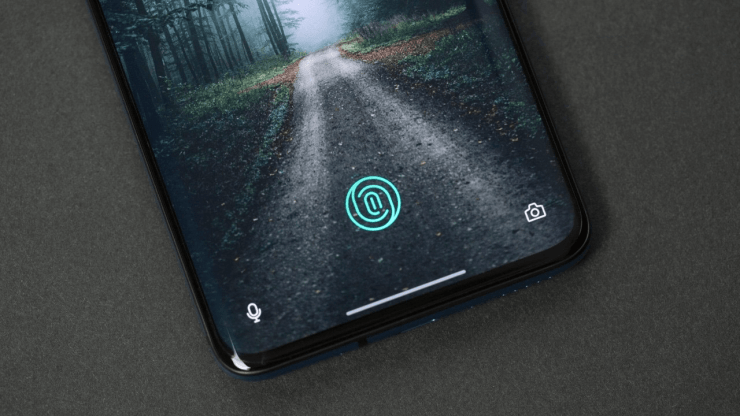Hvordan fikser jeg Windows 10-pekeplater som ikke fungerer?
Innhold:

Windows 10 er en av de mest polerte operasjonenesystemer som Microsoft noen gang har rullet ut. Ja! Populariteten til Windows XP og hvor enkelt man kan kjøre noe uten problemer, kan ikke matches, Windows 10 er fortsatt ganske populær. Imidlertid har den en god del av å plage brukerne med programvareproblemer. Et slikt problem som ofte har blitt rapportert, er at pekeplaten ikke fungerer på Windows 10.
Vel, hvis du ønsker å gjøre bruk avmetodene som er nevnt i dette innlegget på din døde bærbare datamaskin, så er du helt klart sinnssyk. Ikke sant? I dette innlegget vil vi gi deg noen av de best mulige løsningene du kan prøve på din Windows 10-bærbare datamaskin hvis pekeplaten din ikke reagerer ordentlig på bevegelsene dine eller har blitt svak. Siden vi skal håndtere programvaresiden av ting, er det ikke mye du kan gjøre.
Men du kan først og fremst gå gjennom metodenenevnt i dette innlegget og se om driveren din eller Windows 10 forårsaker problemet eller ikke. Hvis du ikke finner noe galt med programvaren, bør du definitivt se en reparasjonsmann som fikser styreplaten. Når det er sagt, la oss komme rett inn i selve artikkelen:
↑ Fix Windows 10 Touchpad fungerer ikke
Her er de beste metodene for å fikse styreflaten som ikke fungerer på Windows 10 PC
↑ Installer driveren på nytt
Vi vil ikke gå rundt og slå busken ogstraks angripe det som sannsynligvis kan være årsaken til at styreflaten ikke fungerer på Windows 10. Hvis styreflaten på Windows 10-datamaskinen ikke svarer, bør du definitivt installere driveren på nytt.
- Høyreklikk på Windows-knappen og åpne Enhetsbehandling.
- Gå til Enhetsbehandling, gå til Mus og andre pekeenheter og finn styreplatedriveren.

- Høyreklikk på styreplatedriveren igjen, og velg Avinstaller (som vist på bildet ovenfor).
- Når du er ferdig med avinstallasjonen, må du trykke på knappen som vist på bildet nedenfor for å skanne etter maskinvareendringer.

- Dette vil søke etter drivere som mangler, i vårt tilfelle ville det være styreflaten på din Windows 10 bærbare datamaskin.
- Etter at installasjonen er fullført, må du starte PCen på nytt for at programvaren skal bli fullstendig installert.
↑ Forsikre deg om at styreflaten er på
Flere ganger, ved et uhell, Touchpad-alternativetunder Innstillinger-menyen kan ha blitt deaktivert, noe som til slutt fører til at styreflaten ikke svarer. Det høres kanskje litt rart ut, men det er en god praksis å se om innstillingen er På eller ikke.
- Trykk på Windows-knappen og søk etter Berøringsflateinnstillinger.
- Et vindu med pekeplateinnstillinger åpnes.
- Rett øverst er det et alternativ for å aktivere eller deaktivere pekeplaten.
- Forsikre deg om at den er satt til På.

- Hvis innstillingen er slått på På og fortsatt ikke berøringsflaten ikke svarer, er styreflaten sannsynligvis død, og du må kanskje se reparasjons fyren.
↑ Sjekk berøringsflate snarveisbryter
I mitt tilfelle har jeg ved et uhell slått avpekeplaten mange ganger mens jeg spiller spill, fordi det på min bærbare datamaskin er en hurtigtastkombinasjon som enten aktiverer eller deaktiverer pekeplaten. Ikke sikker på om denne kombinasjonen er til stede, men hvis du har en funksjonstast (Fn) på tastaturet på den bærbare datamaskinen, bør du definitivt sjekke ut om det er synderen eller ikke. Bare trykk på tastaturkombinasjonen, i den bærbare datamaskinen min er det Fn + F7, og se om pekeplaten har begynt å fungere eller ikke.
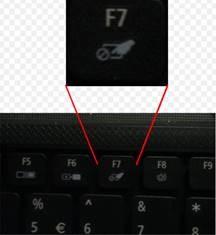
↑ Endre markørhastigheten
Du har kanskje uvitende endret hastigheten påmarkøren som er grunnen til at den fungerer skittent. Hvis markørhastigheten er satt til lav, kan det hende at handlingene dine ikke blir gjenkjent slik du vil ha dem på pekeplaten. Heldigvis har Windows 10 muligheter for å endre markørhastigheten og sette dem i henhold til din bekvemmelighet.
- Trykk på Windows-knappen og søk etter Berøringsflateinnstillinger.
- Rett under berøringsplatens av / på-knapp vil du se et rullbart alternativ kalt “Endre markørhastigheten. ”
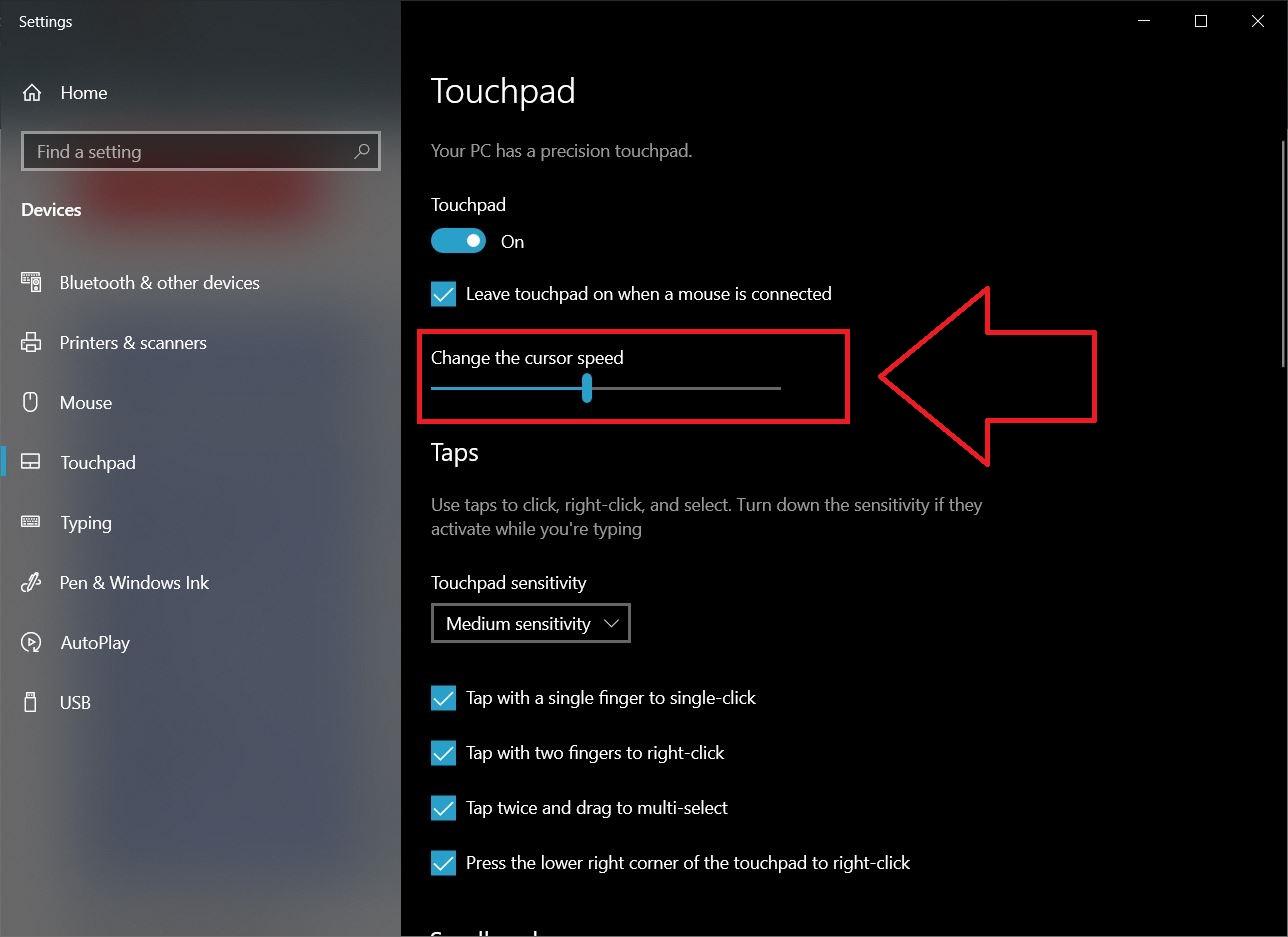
- Du kan leke med glidebryteren og stille inn markørhastigheten, som passer dine behov.
↑ Start den bærbare datamaskinen på nytt
Noen ganger har et veldig stort problem en enkel løsning.Et lignende tilfelle kan være at pekeplaten din ikke fungerer på Windows 10-bærbar PC. Du kan sjekke om omstart av Windows 10-maskinen løser problemet eller ikke. Overraskende nok er denne løsningen veldig effektiv da den tilbakestiller all programvare på PC-en din og får dem til å lastes inn igjen. Hvis dette løser problemet ditt, har du flaks.
↑ Se etter Windows 10-oppdateringer
Vel, en viss feil til stede på din nåværendeversjon av Windows 10-operativsystemet kan også være skyldige bak styreflaten som ikke fungerer. Det anbefales alltid å holde Windows 10-operativsystemet godt oppdatert for å unngå programvareproblemer eller kompatibilitetsproblemer. Videre prøver devs alltid å fikse feilene som er tilstede i de tidligere versjonene av Windows 10 OS. Så hvis du oppdaterer den bærbare datamaskinen din med den nyeste versjonen av Windows 10-oppdateringen, kan det berøre feil på styreflaten på den bærbare datamaskinen.
- Trykk på Windows-knappen og søk etter Se etter oppdateringer.
- Windows begynner å se etter oppdateringene.

- Hvis en ny oppdatering er tilgjengelig, bør du installere den og starte den bærbare datamaskinen på nytt for å se om det løser berøringsflaten.
↑ Oppdater drivere for styreflaten
Akkurat som du fulgte trinnene for å avinstallereWindows 10-pekeplate-driverne, kan du også følge de samme trinnene for å oppdatere driverne. Noen ganger må driverne oppdateres manuelt for å gjøre dem kompatible med den installerte versjonen av Windows 10. Du kan oppdatere driverne ved å gå til Enhetsbehandling >> Mus og andre pekeenheter >> Høyreklikk på styreflaten >> Velg Oppdater driver. Din bærbare datamaskin søker automatisk etter oppdaterte drivere over internett og vil varsle deg hvis en ny oppdatering er tilgjengelig.
↑ Konklusjon
Så der har du det fra min side i dette innlegget.Jeg håper du var i stand til å fikse styreflaten som ikke fungerer på Windows 10-bærbare datamaskiner. Hvis ingen av metodene eller løsningene som er nevnt i dette innlegget, fungerte for deg, bør du lukke lokket på den bærbare datamaskinen og skynde deg over til et reparasjonssenter fordi du kanskje har å gjøre med et maskinvareproblem. Du kan følge DigitBin for mer så fantastisk dekning.
















![[Fix] 0x800704cf feilkode på Windows 10](/images/Other/Fix-0x800704cf-Error-Code-on-Windows-10_2904.png)